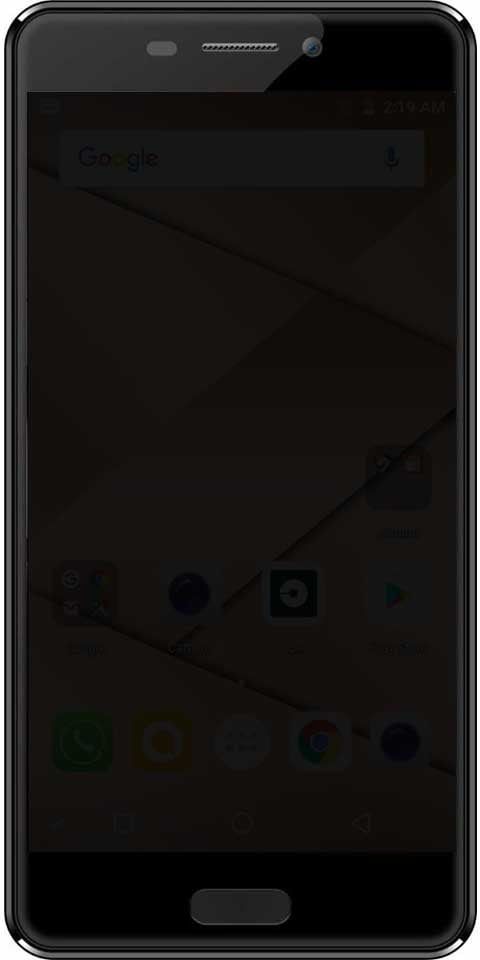Windows 10でインターネット接続共有エラーを修正する方法

のインターネット接続共有エラーを修正するソリューションをお探しですか? ウインドウズ10 ? Windows 10 では、ICS はネットワークを他の多くのデバイスと共有するのに役立ちます。 ICS は、インターネット接続の共有の略です。そうですね、PC でイーサネットまたは有線接続を使用していて、モバイルやタブレットなどの他のデバイスをこの接続に接続したい場合に非常に便利です。
CPUの平均温度
Windows 10 で ICS をオンにします。
有効または有効にしたい場合 ICS。 それから;
- に向かいます ネットワーク接続 走った後のマネージャー ncpa.cpl コマンド。
- 次に、ネットワークアダプターを右タップして選択します プロパティ 。
- プロパティシートから移動 共有 タブ。
- にチェックできるようになりました 他のネットワーク ユーザーがこのコンピューターのインターネット接続を介して接続できるようにする オプション。
- タップ OK 。
- それは ICS すると、「 共有 ' のネットワーク アダプタ エントリを使用して用語 ネットワーク接続 マネージャー。
しかし、上記の手順を実行した後、次のメッセージが表示されます。 ICS 有効にできません:
インターネット接続の共有を有効にしているときにエラーが発生しました。
現在、サービスは制御メッセージを受け入れることができません。
このメッセージを受け取った後、 Windowsファイアウォール 接続のブロックが解除されているかどうかを確認するための構成。 PC を再起動してから、接続を共有できるかどうかを確認してください。問題が引き続き発生する場合は、次の手順に進んでください。
Windows 10でインターネット接続共有エラーを修正する方法:

次の手順に従って、Windows 10 のインターネット接続共有エラーを修正します。
- ヒット
 +R と入力 services.msc の中に 実行 ダイアログボックス。次に押すことができます 入る 開ける鍵 サービス スナップイン。
+R と入力 services.msc の中に 実行 ダイアログボックス。次に押すことができます 入る 開ける鍵 サービス スナップイン。 - から サービス ウィンドウを下に移動してから表示します インターネット接続の共有 (ICS) サービス。サービス エントリを右タップしてから、 プロパティ 。
- サービス プロパティ シートから、 一般 タブで、単に スタートアップの種類 に 自動(遅延開始) 。タップ 適用する に続く OK 。出口 サービス スナップイン。
ここで、あなたのデバイスで共有をオンにしてみてください。 インターネット 接続し、今回は正常に動作します。
結論:
Windows 10でインターネット接続共有エラーを修正する方法を理解できたことを願っています.手順が役立つことが判明した場合は、友達と共有して助けてください。さらなる質問や質問については、以下のコメントセクションでお知らせください。また、フィードバックをお寄せください。
また読む:
アプリのハングまたはクラッシュは修正されていません

 +R と入力 services.msc の中に 実行 ダイアログボックス。次に押すことができます 入る 開ける鍵 サービス スナップイン。
+R と入力 services.msc の中に 実行 ダイアログボックス。次に押すことができます 入る 開ける鍵 サービス スナップイン。